Windows11修改用户名方法详解
时间:2025-09-28 23:01:55 257浏览 收藏
本篇文章向大家介绍《Windows 11如何修改用户名?》,主要包括,具有一定的参考价值,需要的朋友可以参考一下。
可通过系统设置修改账户显示名,适用于本地和微软账户;2. 使用计算机管理工具可重命名用户文件夹但风险较高;3. 控制面板提供传统方式更改账户名称;4. netplwiz工具可修改账户全名并即时生效。

如果您希望个性化您的Windows 11系统,更改当前的用户账户名称是一个常见的操作。不同的账户类型和设置路径提供了多种修改方式。
本文运行环境:联想小新笔记本,Windows 11。
一、通过系统设置修改账户显示名
此方法主要修改在系统登录界面和开始菜单中显示的个人姓名,适用于大多数本地账户和微软账户用户。
1、按下 Win + I 快捷键打开“设置”应用。
2、在左侧边栏点击“账户”,然后在右侧选择“您的信息”。
3、在“您的信息”区域找到“管理我的账户”链接并点击。
4、对于本地账户,系统会跳转至“更改账户名称”页面,输入 新的显示名称 并点击“更改名称”按钮。
5、对于微软账户,点击后会跳转至微软官网,在网页上登录后可编辑“名字”和“姓氏”,保存后系统将自动同步。
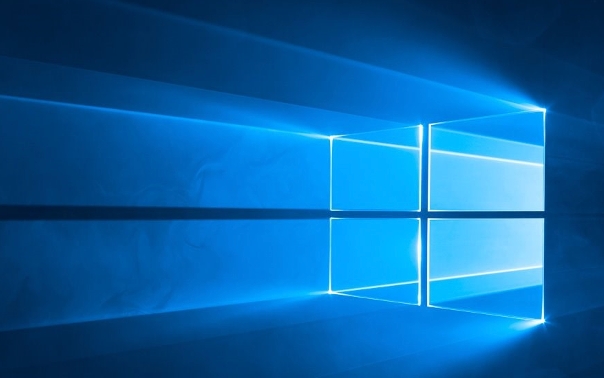
二、使用计算机管理工具重命名本地用户文件夹
此方法可以直接修改用户账户的登录名以及对应的C:\Users\下的文件夹名称,但操作更复杂且存在一定风险,需谨慎执行。
1、右键点击“此电脑”图标,选择“管理”以打开“计算机管理”窗口。
2、在左侧树形菜单中依次展开“本地用户和组”,然后点击“用户”。
3、在右侧用户列表中,找到您当前使用的账户,右键点击该账户并选择“重命名”。
4、输入 新的用户名,注意不要使用特殊字符或空格,并按回车确认。
5、重启计算机后,登录时需使用新用户名和密码。原用户配置文件可能需要手动迁移或重建。
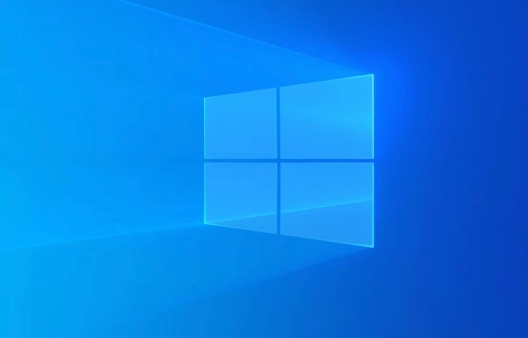
三、通过控制面板更改账户名称
控制面板提供了一个传统的用户管理界面,可以快速更改部分账户信息。
1、按下 Win + R 键打开“运行”对话框。
2、输入 control 并按回车,打开控制面板。
3、将右上角的“查看方式”改为“大图标”或“小图标”,找到并点击“用户账户”。
4、再次点击“用户账户”,进入主账户管理界面。
5、点击“更改账户类型”,选择您要修改的账户。
6、点击“更改账户名称”,输入 新名称 后点击“更改名称”按钮完成操作。

四、利用netplwiz高级用户设置
netplwiz是一个内置的用户账户管理工具,可以访问更深层的账户属性设置。
1、按下 Win + R 键打开“运行”对话框。
2、输入 netplwiz 并按回车。
3、在弹出的“用户账户”窗口中,切换到“用户”选项卡。
4、选择您要修改的账户,然后点击下方的“属性”按钮。
5、在“常规”标签页的“全名”字段中输入您想要的新名称。
6、点击“确定”保存更改,无需重启即可在部分系统界面看到更新后的名称。
以上就是本文的全部内容了,是否有顺利帮助你解决问题?若是能给你带来学习上的帮助,请大家多多支持golang学习网!更多关于文章的相关知识,也可关注golang学习网公众号。
-
501 收藏
-
501 收藏
-
501 收藏
-
501 收藏
-
501 收藏
-
467 收藏
-
315 收藏
-
171 收藏
-
210 收藏
-
457 收藏
-
482 收藏
-
220 收藏
-
149 收藏
-
297 收藏
-
177 收藏
-
488 收藏
-
253 收藏
-

- 前端进阶之JavaScript设计模式
- 设计模式是开发人员在软件开发过程中面临一般问题时的解决方案,代表了最佳的实践。本课程的主打内容包括JS常见设计模式以及具体应用场景,打造一站式知识长龙服务,适合有JS基础的同学学习。
- 立即学习 543次学习
-

- GO语言核心编程课程
- 本课程采用真实案例,全面具体可落地,从理论到实践,一步一步将GO核心编程技术、编程思想、底层实现融会贯通,使学习者贴近时代脉搏,做IT互联网时代的弄潮儿。
- 立即学习 516次学习
-

- 简单聊聊mysql8与网络通信
- 如有问题加微信:Le-studyg;在课程中,我们将首先介绍MySQL8的新特性,包括性能优化、安全增强、新数据类型等,帮助学生快速熟悉MySQL8的最新功能。接着,我们将深入解析MySQL的网络通信机制,包括协议、连接管理、数据传输等,让
- 立即学习 500次学习
-

- JavaScript正则表达式基础与实战
- 在任何一门编程语言中,正则表达式,都是一项重要的知识,它提供了高效的字符串匹配与捕获机制,可以极大的简化程序设计。
- 立即学习 487次学习
-

- 从零制作响应式网站—Grid布局
- 本系列教程将展示从零制作一个假想的网络科技公司官网,分为导航,轮播,关于我们,成功案例,服务流程,团队介绍,数据部分,公司动态,底部信息等内容区块。网站整体采用CSSGrid布局,支持响应式,有流畅过渡和展现动画。
- 立即学习 485次学习
